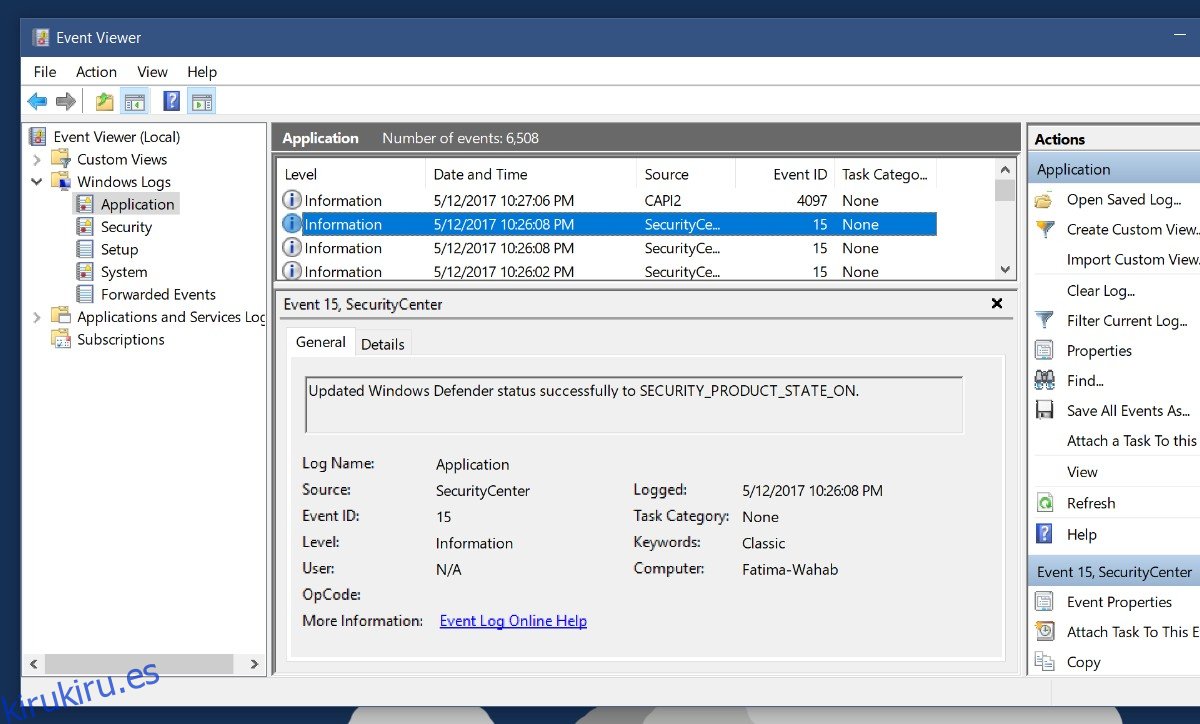¿Se abre una ventana del símbolo del sistema en su PC durante una fracción de segundo y luego se cierra automáticamente? No estás solo. La ventana del símbolo del sistema se abre y se cierra tan rápido que es probable que le lleve varios días averiguar cuál es el símbolo del sistema. El problema es que, dada la forma en que se producen las brechas de seguridad y las estafas comunes, esto es suficiente para asustar a la persona promedio. Quizás instaló una aplicación que venía con software espía. Tal vez alguien esté accediendo a su cámara web y le esté tomando fotos con regularidad. O tal vez sea el controlador de audio de HP. Lo más probable es que, si no ha visitado ningún sitio web excepcionalmente sospechoso en el pasado, no sea nada. Para estar seguro, debe averiguar por qué hay una ventana de símbolo del sistema que se abre repetidamente en primer lugar. Esto llevará un poco de tiempo resolverlo, pero el tiempo es realmente lo único complicado.
Tabla de contenido
Descartar falsos positivos
Suponemos que es una ventana del símbolo del sistema que se abre y se cierra. En realidad, podría ser otra cosa. A veces, cuando tienes varias aplicaciones abiertas, una encima de la otra, «parpadean» dentro y fuera de foco. Es posible que esté trabajando en su navegador cuando una ventana de aplicación en segundo plano se enfoca de repente y luego desaparece rápidamente. Si esto es lo que está sucediendo, será demasiado rápido para que veas qué ventana es. Sin embargo, este es un falso positivo, por lo que debemos descartarlo.
Para descartarlo, verifique qué aplicaciones tiene ejecutándose cuando esto suceda. En nuestra experiencia, esto sucede más con aplicaciones que envían notificaciones frecuentes, por ejemplo, aplicaciones de mensajería. Cambie el tamaño de la ventana de la aplicación que cree que podría ser la culpable. Hágalo más pequeño o más estrecho de lo que sería normalmente. Cuando la ventana de una aplicación aparece y desaparece en su pantalla la próxima vez, al menos verá el tamaño de la ventana. Si coincide con la ventana de la aplicación redimensionada, ha encontrado su problema.
Descartar actualizaciones de la aplicación
La aplicación de Windows no se actualiza automáticamente. Siempre es un proceso manual. Si actualizó una aplicación recientemente, es posible que no se haya instalado correctamente. También es posible que una nueva versión de la aplicación esté intentando ejecutar un proceso. Si no ha actualizado una aplicación recientemente o no ha instalado una nueva, puede descartar esta posibilidad. Sin embargo, debes confiar en tu propia memoria aquí. Si instaló una nueva aplicación, podría ser la causa. Esto no significa necesariamente que la aplicación sea maliciosa. Puede ser simplemente un error.
Visor de eventos
Abra el Visor de eventos cuando aparezca la ventana. Todo lo que sucede en su sistema se registra aquí. Expanda el registro de Windows y revise los registros de Aplicación, Seguridad, Servicio, Sistema y Eventos reenviados. Consulte los eventos que coinciden con la fecha y hora de la ventana que aparece. Mire los detalles de este evento. Le dirá qué aplicación abrió la ventana.
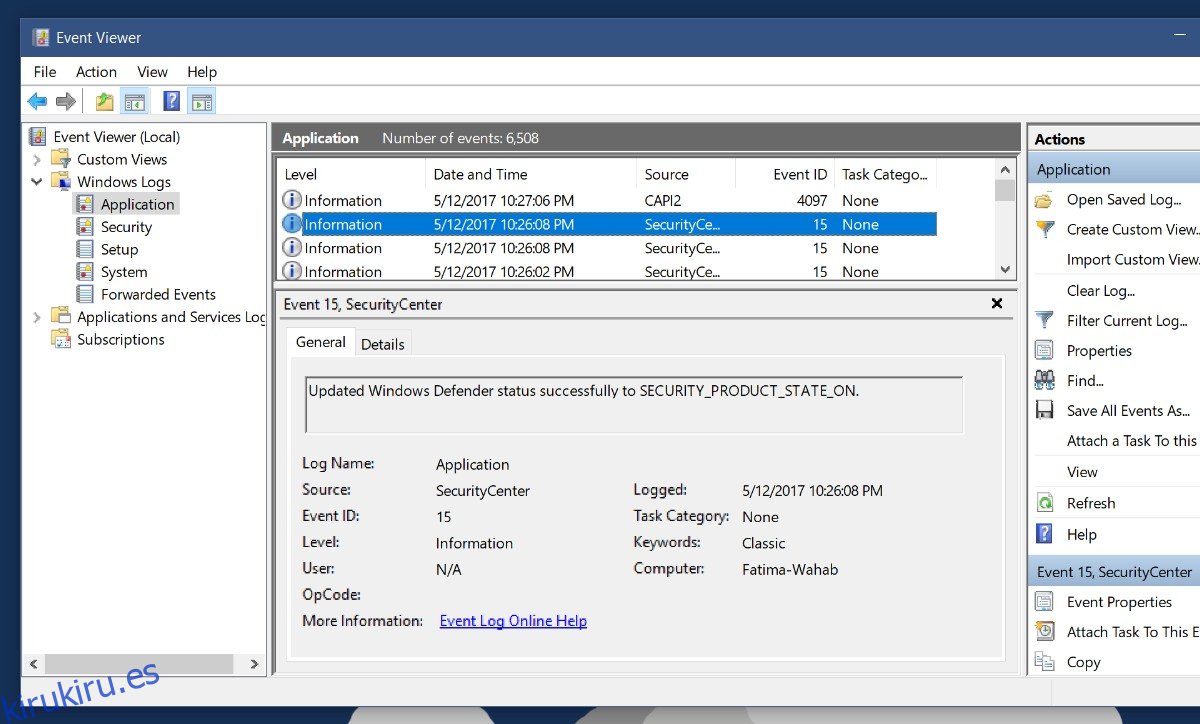
Esto identificará qué aplicación o proceso es el problema. Depende de usted decidir qué hacer con la aplicación. No podemos decirte qué hacer porque realmente depende de la aplicación. Si la causa de la ventana es un proceso del sistema. necesitas comprobar lo que está pasando. Un buen lugar para buscar es el Programador de tareas. Windows tiene procesos que deben ejecutarse periódicamente o solo de vez en cuando. Si ve la ventana emergente del símbolo del sistema con demasiada frecuencia, significa que algo podría estar mal.
Verificar tareas programadas
Abra la aplicación Programador de tareas. Es mejor verificarlo justo después de que aparezca una ventana. Mira las tareas recientes que se han ejecutado. Es probable que descubra que una tarea no se ejecuta constantemente.
Abra el Programador de tareas y expanda la biblioteca del Programador de tareas. Vaya a Microsoft> Windows. Seleccione la primera carpeta y luego revise todas para ver cuál tiene una tarea que se ejecutó en el momento exacto en que se abrió la ventana. El registro del Visor de eventos ayudará a delimitar qué carpeta buscar. El evento que coincidió con la aparición de la ventana te dirá qué aplicación la creó. Busque la carpeta de la aplicación para esa aplicación en el Programador de tareas para ver si tiene una tarea recurrente.
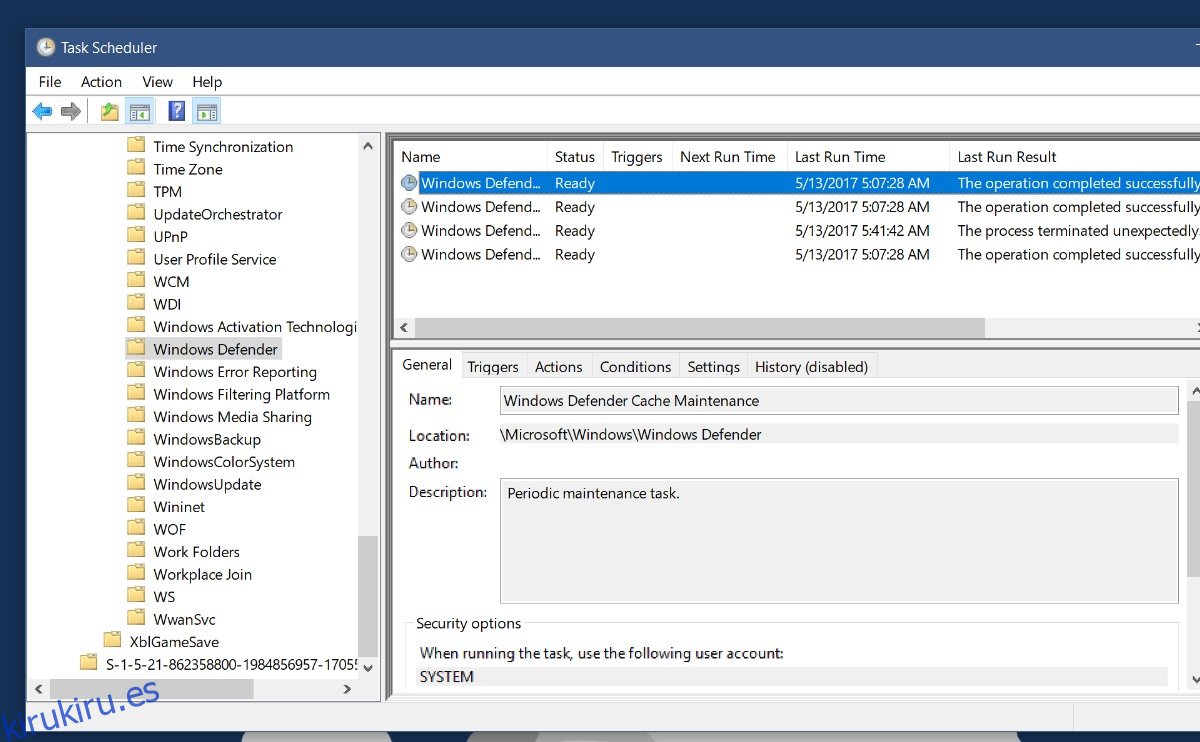
Compruebe por qué se está ejecutando y si se está ejecutando correctamente. Si la tarea no se ejecuta, puede ser la razón por la que la ventana sigue apareciendo una y otra vez. Por supuesto, puede ser una tarea de mantenimiento periódico que, al final del día, no es motivo de preocupación.